У коментарима се често постављају питања о томе да лаптоп не види Ви-Фи мрежу (иако је Ви-Фи укључен) или да није могуће покренути Ви-Фи дистрибуцију на лаптопу. Врло често се такви проблеми појављују због чињенице да је сервис за аутоконфигурацију ВЛАН-а онемогућен. У Виндовс-у постоји таква услуга, она управља бежичним везама. Дакле, ако је услуга ВланСвц заустављена, тада нећете моћи да повежете рачунар на Ви-Фи или покренете приступну тачку на свом лаптопу.
Ако само желите да повежете лаптоп на Ви-Фи мрежу, онда због заустављене услуге аутоконфигурације ВЛАН-а, лаптоп једноставно неће видети доступне бежичне мреже. Статус ће бити „Нема доступних веза“. А када покушате да дистрибуирате Ви-Фи са лаптопа, вероватно ће се појавити грешка „Неуспешно покретање сервиса за аутоматску конфигурацију ВЛАН-а (1068)“. У сваком случају, овај проблем је потребно некако отклонити. Треба само да проверите да ли се овај сервис ради на вашем рачунару. Ако не, покрените је и подесите аутоматско покретање у подешавањима.
Показаћу вам како омогућити услугу аутоматске конфигурације ВЛАН-а у систему Виндовс 10. Али ако имате Виндовс 7, 8 или чак Виндовс Виста, све ће бити сасвим исто. Сам процес није другачији.
Шта је сервис за аутоматску конфигурацију ВЛАН-а?
Без сложених и досадних услова, ова услуга у оперативном систему Виндовс управља свим бежичним везама (путем Ви-Фи-ја и Блуетоотх-а). Односно, ВланСвц услуга је одговорна за проналажење, повезивање, искључење и друге операције које су неопходне за бежичне везе за рад на лаптопу. Јасно је да ако се овај сервис заустави, Виндовс неће моћи да види доступне бежичне мреже и неће се моћи повезати с њима.
Такође може доћи до проблема приликом покушаја покретања дељења Ви-Фи мреже у Виндовс командној линији. Ако се ова услуга заустави, појавиће се грешка: „Бежична услуга аутоматске конфигурације (влансвц) се не ради.“
У основи, то је све што требамо знати о услузи аутоконфигурације ВЛАН-а. У систему је ова функција увек подразумевано омогућена. Питате, зашто се онда укључује? Све је врло једноставно, на Интернету се налази мноштво упутстава у којима се саветује да се онемогући овај сервис „да рачунар брже ради“. Такође, неки програми могу онемогућити услугу, посебно то раде различити оптимизатори система. А ако нисте инсталирали оригиналну Виндовс слику, већ склоп, услуга ће можда бити онемогућена одмах након инсталирања система.
Да, ако не повежете рачунар на бежичним мрежама, онда вам овај сервис не треба, рачунар ће радити без њега. Али, то није разлог да се искључи.
Како омогућити услугу аутоматске конфигурације ВЛАН-а у Виндовсима 10, 8, 7
Притисните комбинацију тастера Вин + Р на тастатури . Појавиће се прозор Рун. Унесите наредбу " сервицес.мсц " и кликните "ОК".
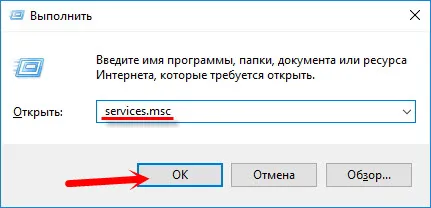
Даље, на листи налазимо "услугу аутоматске конфигурације ВЛАН-а" која нам је потребна, кликните десним тастером миша на њу и одаберите "Својства".
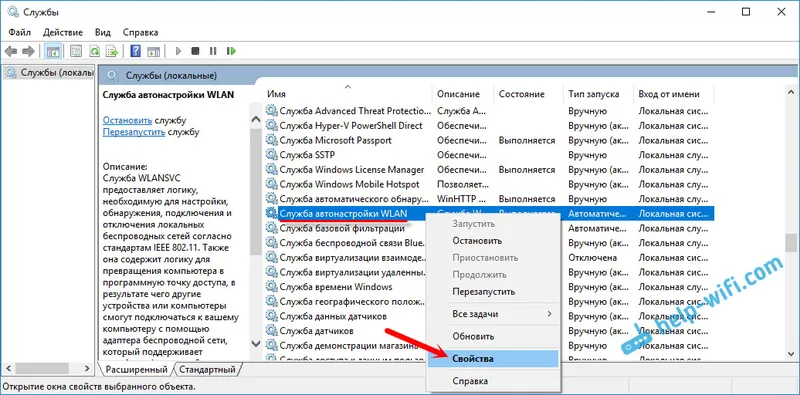
Стављамо „Стартуп типе“ - „Аутоматиц“. Кликните на дугме „Ок“ и „Примени“.

Поново покрените рачунар. Након ових корака све би требало да функционише.
Шта ако се ВланСвц сервис не покрене?
Ако сте суочени са чињеницом да се услуга за аутоматску конфигурацију ВЛАН мреже не покреће, проблем може бити у томе што је сам сервис потпуно онемогућен. Провјеримо то и омогућимо.
Поново притисните комбинацију тастера Вин + Р , али овај пут унесите „ мсцонфиг “ и притисните „Ок“.
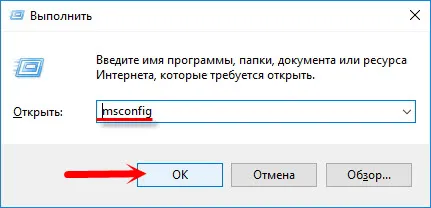
На листи ћемо пронаћи услугу која нам је потребна и видети да ли се поред ње налази квачица. Ако не, ставите га, кликните на „Ок“ и „Примени“.
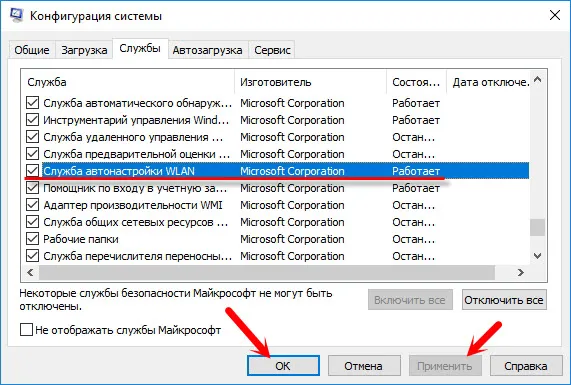
Поново покрените рачунар.
Ажурирање: омогућите „Нормално покретање“ ако се појави грешка 1068
Ову одлуку смо поделили са нама у коментарима. Врло је једноставно и помогло вам је да се ослободите грешке 1068 приликом покретања ВЛАН услуге . Притисните комбинацију тастера Вин + Р на тастатури, копирајте наредбу мсцонфиг у одговарајућу линију и кликните на дугме У реду.
Подесите опцију покретања „Нормално покретање“, кликните на дугме „Примени“ (мора бити активан) и „У реду“.
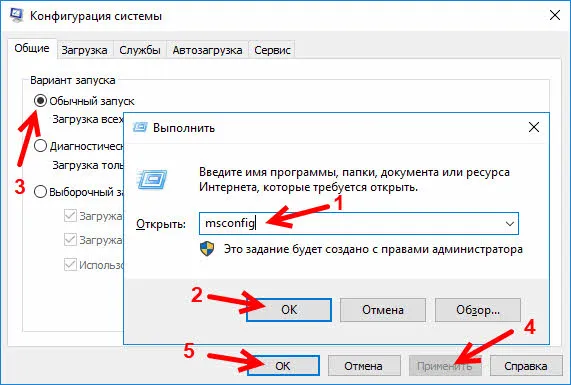
Поново покрените рачунар.
Ако вам ови савети нису помогли да решите проблем, опишите га детаљно у коментарима. Ако постоји проблем са повезивањем на Ви-Фи, погледајте чланак Зашто се лаптоп не повезује на Ви-Фи. Ако сте прешли на ову страницу да пронађете решење проблема са дистрибуцијом Ви-Фи-ја са лаптопа, а горе описани метод није помогао, погледајте решења у овом чланку.


